Google Chrome এর পৃষ্ঠা স্ক্রলবার কাস্টমাইজ করার জন্য কয়েকটি বিকল্প রয়েছে। আপনি যদি স্ক্রলবারের রঙ, বোতাম, মাত্রা এবং স্ক্রোল গতি কাস্টমাইজ করতে পারেন তবে এটি কি দুর্দান্ত হবে না? ঠিক আছে, আপনি কয়েকটি ক্রোম এক্সটেনশনের সাথে এটি করতে পারেন।
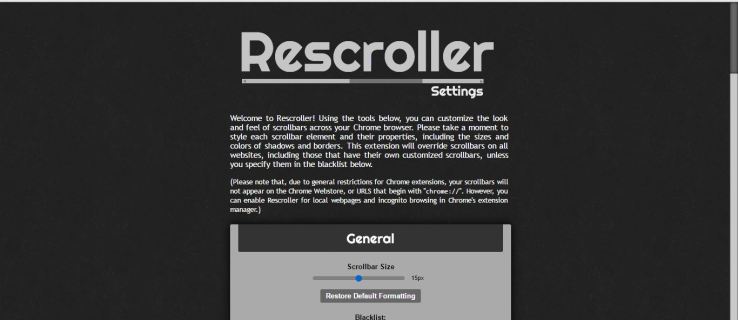
রিস্ক্রলার দিয়ে Google Chrome স্ক্রলবার কাস্টমাইজ করা
রিসক্রোলার ক্রোম স্ক্রলবার কাস্টমাইজ করার জন্য সম্ভবত সেরা এক্সটেনশন। ব্রাউজারে রেসক্রোলার যোগ করতে এই পৃষ্ঠায় যান। একবার যোগ করা হলে, আপনি ক্লিক করতে পারেন রিসক্রোলার সেটিংস নীচের পৃষ্ঠাটি খুলতে টুলবারে বোতাম।
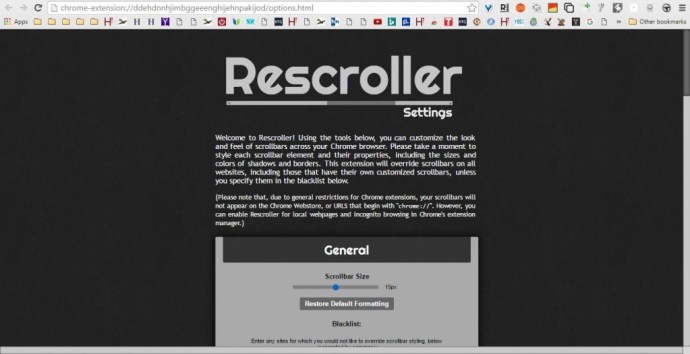
এখন সাধারণ বিকল্পগুলিতে সামান্য স্ক্রোল করুন যা দিয়ে আপনি স্ক্রলবারের প্রস্থ কাস্টমাইজ করতে পারেন। আপনি টেনে আনতে পারেন স্ক্রল বার আকার স্ক্রলবারের প্রস্থ সামঞ্জস্য করার জন্য বার। এটি রেসক্রোলার পৃষ্ঠার ডানদিকে বারের প্রস্থ কনফিগার করবে।
সরাসরি সেই স্লাইডবারের নিচে একটি ব্ল্যাকলিস্ট টেক্সট বক্স আছে। সেখানে আপনি ডিফল্ট স্ক্রলবার চালু রাখতে ওয়েবসাইটের URL লিখতে পারেন। তারপর কাস্টমাইজড স্ক্রলবার সেই ওয়েবসাইটগুলিতে অন্তর্ভুক্ত করা হবে না।
স্লাইডারের রঙ কনফিগার করতে স্লাইডার বিকল্পগুলিতে স্ক্রোল করুন। ক্লিক করুন রঙ একটি প্যালেট খুলতে বাক্স যা থেকে আপনি স্লাইডারের জন্য বিকল্প রং বেছে নিতে পারেন। সেখান থেকে একটি রঙ নির্বাচন করুন এবং ক্লিক করুন আবেদন করুন স্লাইডারের রঙ পরিবর্তন করতে প্যালেটে।
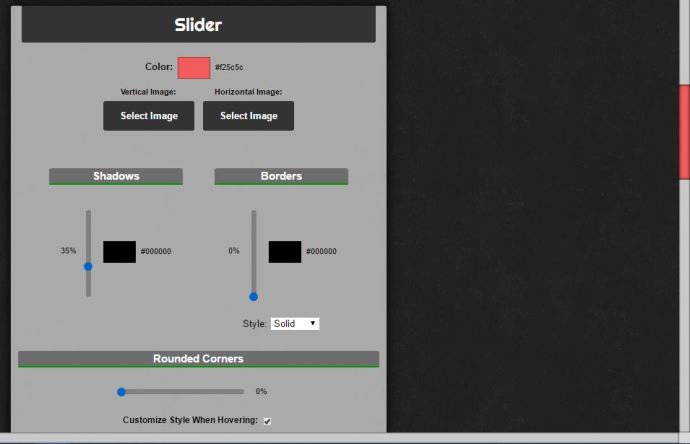
বিকল্পভাবে, উল্লম্ব এবং অনুভূমিক স্লাইডারগুলিতে পটভূমির ছবি যোগ করুন। চাপুন ছবি নির্বাচন করুন স্লাইডারের জন্য একটি ছবি বেছে নিতে বোতাম। তারপর চাপুন খোলা নীচের মত স্লাইডারে ইমেজ যোগ করতে.

স্লাইডার বিকল্পগুলিও অন্তর্ভুক্ত ছায়া এবং সীমানা স্লাইডবার বর্ডার বারটিকে উপরের দিকে টেনে আনলে স্লাইডারে একটি বর্ডার যুক্ত হয়। টেনে আনুন ছায়া এটিতে একটি ছায়া প্রভাব প্রয়োগ করতে বার আপ করুন।
বেশিরভাগ স্লাইডার ডিফল্টভাবে বর্গাকার। যাইহোক, আপনি Chrome স্লাইডারটিকে কাস্টমাইজ করতে পারেন যাতে এটি আরও বাঁকা হয়। টেনে আনুন গোলাকার কোণনীচের মত স্লাইডারে বাঁকা কোণগুলি যোগ করতে স্লাইডবার আরও ডানদিকে।
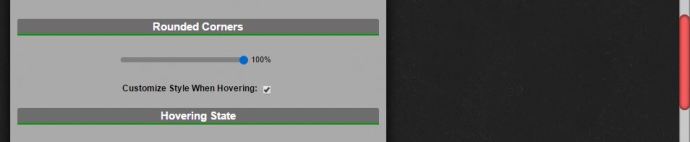
যে নীচে আপনি নির্বাচন করতে পারেন ঘোরাঘুরি করার সময় শৈলী কাস্টমাইজ করুন এবং ক্লিক করার সময় শৈলী কাস্টমাইজ করুন চেক বক্স নীচে দেখানো বিকল্পগুলি খুলতে সেগুলি নির্বাচন করুন। এই সেটিংসের সাহায্যে আপনি কার্সার দিয়ে কার্সার বা নির্বাচন করার সময় স্লাইডারের রঙগুলিকে আরও কাস্টমাইজ করতে পারেন।
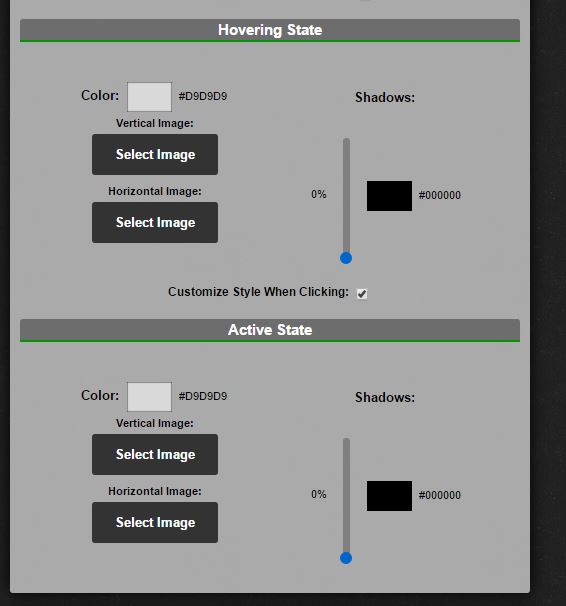
পটভূমি বিকল্পগুলির সাহায্যে আপনি প্রধান স্ক্রলবার কাস্টমাইজ করতে পারেন, কিন্তু স্লাইডার নয়। এই সেটিংস স্লাইডার বিকল্পের প্রায় অভিন্ন। যেমন, আপনি প্রধান স্ক্রলবারের রঙ, ছায়া এবং সীমানা অনেকটা একইভাবে কাস্টমাইজ করতে পারেন।
Rescroller পেজের একটু নিচের দিকে বাটনের বিকল্প আছে। এটি ইতিমধ্যে নির্বাচিত না হলে, ক্লিক করুন স্ক্রোল বোতাম দেখান স্ক্রলবারে বোতাম অন্তর্ভুক্ত করতে এবং সেই সেটিংস প্রসারিত করতে। তারপর আপনি ক্লিক করতে পারেন রঙ সেই বোতামগুলির জন্য নতুন রঙ চয়ন করতে বক্স করুন। আপনার যদি কিছু ভাল বোতামের ছবি থাকে, তাহলে X-এ ক্লিক করুন উপরে, ঠিক, নীচে এবং বাম বক্স এবং তারপর টিপুন ছবি নির্বাচন করুন স্ক্রলবারে তাদের যোগ করতে। স্ক্রলবারের জন্য কিছু তীর বোতাম আইকন খুঁজে পেতে আইকনফাইন্ডার ওয়েবসাইটে এই পৃষ্ঠাটি দেখুন।
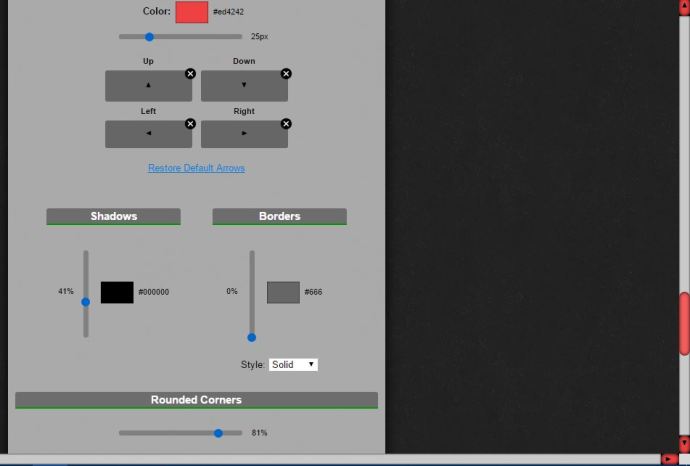
আপনি তীর বোতামগুলিতে বৃত্তাকার কোণগুলিও যোগ করতে পারেন। পৃষ্ঠার নীচে স্ক্রোল করুন, এবং তারপর টেনে আনুন বৃত্তাকার কোণ সেখানে আরো ডান বার বার. উপরন্তু, আপনি নির্বাচন করতে পারেন ঘোরাঘুরি করার সময় শৈলী কাস্টমাইজ করুন এবং ক্লিক করার সময় শৈলী কাস্টমাইজ করুন তীর বোতামগুলির জন্য বিকল্পগুলি।
Chrome এ একটি ন্যূনতম স্ক্রলবার ডিজাইন যোগ করুন
একটি দ্রুত স্ক্রলবার কাস্টমাইজেশনের জন্য, দেখুন ন্যূনতম স্ক্রলবার এক্সটেনশন এটি এমন একটি এক্সটেনশন যা Google Chrome-এ একটি নতুন স্ক্রলবার যুক্ত করে যা প্রসারিত হয় যখন আপনি এটির উপর কার্সার হোভার করেন এবং স্ক্রলবার নির্বাচন না করা হলে সংকুচিত বা ছোট করে। এটিতে বৃত্তাকার কোণ সহ একটি স্বচ্ছ স্লাইডার রয়েছে।
এই পৃষ্ঠাটি খুলুন এবং ক্রোমে এই এক্সটেনশনটি যুক্ত করতে সবুজ বোতাম টিপুন। তারপর ব্রাউজারটি পুনরায় চালু করুন, এবং নতুন স্ক্রলবার চেষ্টা করার জন্য কয়েকটি পৃষ্ঠা খুলুন। আপনি সরাসরি নীচের স্ন্যাপশটে দেখানো স্ক্রলবার অন্তর্ভুক্ত পৃষ্ঠাগুলি দেখতে পাবেন।
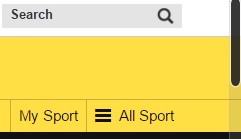
সুতরাং এই স্ক্রলবারের কার্যকরভাবে একটি হ্রাস প্রস্থ থাকে যখন এটি নির্বাচন করা হয় না। স্ক্রলবার প্রসারিত করতে এটির উপর কার্সারটি ঘোরান। স্বচ্ছ স্লাইডারটিও নতুন কিছু।
এই এক্সটেনশনটিতে অনেকগুলি কাস্টমাইজেশন বিকল্প নেই, তবে আপনি এটি কনফিগার করেন যাতে ডিফল্ট স্ক্রলবার নির্দিষ্ট পৃষ্ঠাগুলিতে থাকে৷ রাইট ক্লিক করুন ন্যূনতম স্ক্রলবার টুলবারে বোতাম এবং তারপর নির্বাচন করুন অপশন নীচের ট্যাব খুলতে. সেখানে আপনি টেক্সট বক্সে পৃষ্ঠা URL লিখতে পারেন যাতে তারা কাস্টমাইজড স্ক্রলবার অন্তর্ভুক্ত না করে।
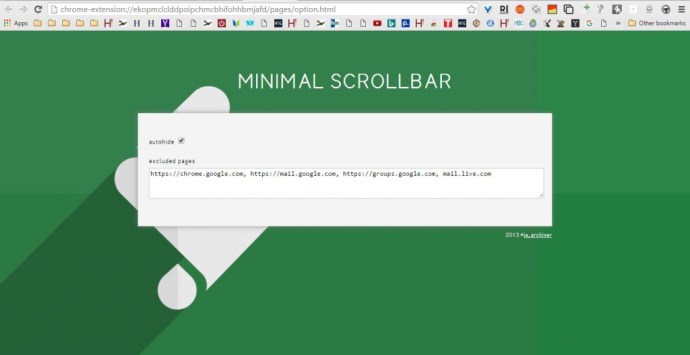
স্ক্রলবার পৃষ্ঠা স্ক্রোল কাস্টমাইজ করুন
আপনি স্ক্রলবার পৃষ্ঠা স্ক্রোল কাস্টমাইজ করতে পারবেন না, অন্যথায় স্ক্রোল গতি, হয় রেস্ক্রলার বা ন্যূনতম স্ক্রলবার দিয়ে। যাইহোক, আপনি এর সাথে এটি করতে পারেন ক্রোমিয়াম হুইল স্মুথ স্ক্রোলার এক্সটেনশন, যা Chrome ব্যবহারকারীরা এই পৃষ্ঠা থেকে ব্রাউজারে যোগ করতে পারেন। তারপর রাইট ক্লিক করুন ক্রোমিয়াম হুইল স্মুথ স্ক্রোলার টুলবারে বোতাম এবং নির্বাচন করুন অপশন নীচে দেখানো পৃষ্ঠাটি খুলতে।
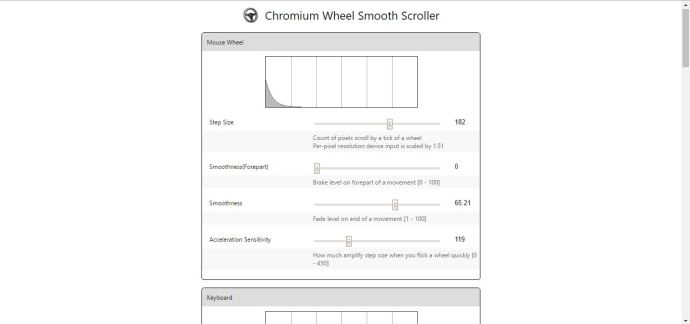
শীর্ষে আপনার মাউস হুইল বিকল্প রয়েছে আপনি মাউস হুইল স্ক্রোলটি কাস্টমাইজ করতে পারেন। উদাহরণস্বরূপ, প্রতিটি মাউস হুইল রোল স্লাইডারটিকে একটি নির্দিষ্ট পরিমাণে পৃষ্ঠার নিচে স্ক্রোল করে; এবং আপনি টেনে এনে কাস্টমাইজ করতে পারেন ধাপে আকার বার আরও বাম বা ডান. স্লাইডার প্রতিটি হুইল রোলের সাথে পৃষ্ঠার নিচে লাফিয়ে পিক্সেলের সংখ্যা বাড়াতে বারটি ডানদিকে টেনে আনুন, যা কার্যকরভাবে স্ক্রোল গতি বাড়ায়।
এর ঠিক নিচে আছে মসৃণতা এবং মসৃণতা (অগ্রভাগ) বার হুইল রোলস সহ পৃষ্ঠা স্ক্রোল করা আরও মসৃণ করতে সেই বারগুলিকে আরও ডানদিকে টেনে আনুন৷ আপনি যদি তাদের অনেক বাম দিকে টেনে আনেন, মাউস হুইল সহ পৃষ্ঠা স্ক্রোলটি একটু ঝাঁকুনি হবে।
আপনি তীর কীগুলির সাহায্যে পৃষ্ঠা উপরে এবং নীচে স্ক্রোল করতে পারেন। মাউস বিকল্পের নীচে এমন সেটিংস রয়েছে যা দিয়ে আপনি কীবোর্ড পৃষ্ঠা স্ক্রোল কাস্টমাইজ করতে পারেন। বিকল্পগুলি মূলত মাউসের মতোই, ব্যতীত তারা Chrome এর কীবোর্ড স্ক্রলবার সেটিংস কাস্টমাইজ করে।
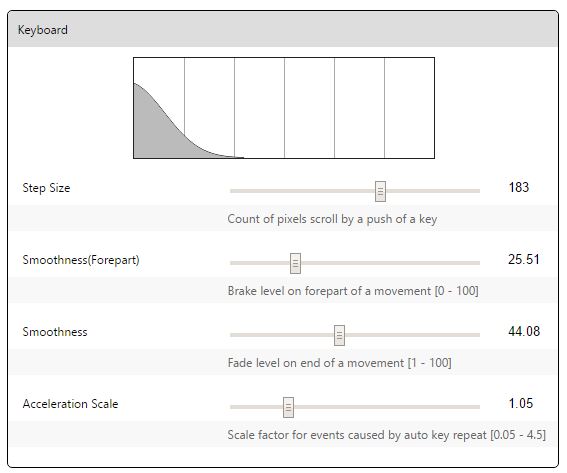
পৃষ্ঠার নীচে একটি কালো তালিকা পাঠ্য বাক্স রয়েছে। সেখানে আপনি নির্বাচিত Chromium Wheel Smooth Scroller সেটিংস থেকে বাদ দিতে ওয়েবসাইটের URL লিখতে পারেন৷
তাই এই এক্সটেনশনগুলির সাহায্যে আপনি এখন Google Chrome স্ক্রলবার কাস্টমাইজ করতে পারেন। আপনি স্ক্রোলবারটিকে রেস্ক্রলারের সাথে একটি ওভারহল দিতে পারেন, ন্যূনতম স্ক্রলবার সহ ব্রাউজারে একটি নতুন স্বচ্ছ স্লাইডার যুক্ত করতে পারেন বা ক্রোমিয়াম হুইল স্মুথ স্ক্রোলারের সাথে পৃষ্ঠা স্ক্রোলটিকে আরও কনফিগার করতে পারেন৷